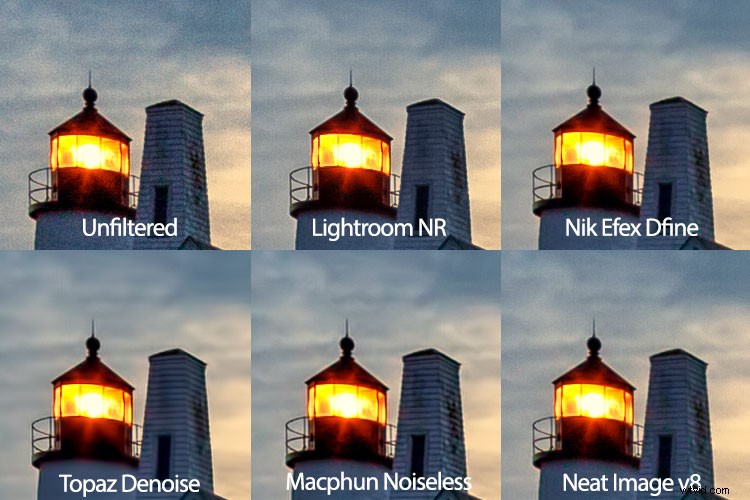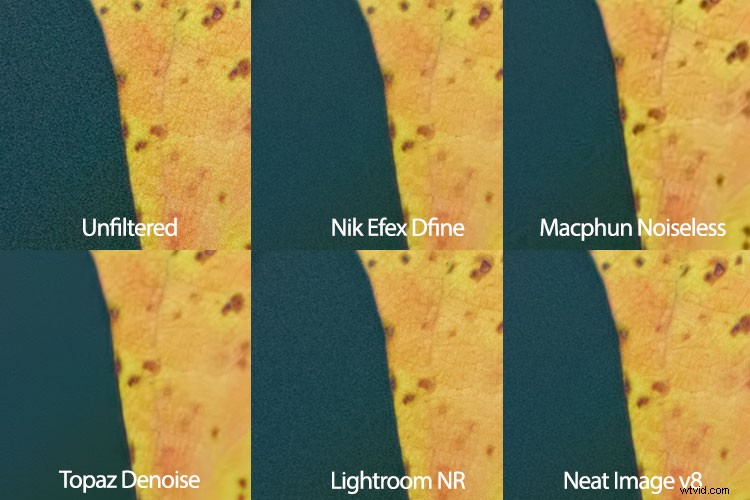W początkach aparatów cyfrowych hałas był znacznie większym problemem niż obecnie. Lustrzanki cyfrowe rutynowo osiągają wysokie oceny ISO, o których strzelcy filmowi i pierwsi użytkownicy lustrzanek cyfrowych mogli tylko pomarzyć. W tych wczesnych dniach (początek XXI wieku), kiedy ISO 800 było zazwyczaj górną użyteczną granicą wysokiego ISO, oprogramowanie do redukcji szumów stało się koniecznością dla tych z nas, którzy przetwarzali nasze pliki i chcieli, aby wyglądały mniej jak papier ścierny i bardziej jak coś, co chcielibyśmy pokazać. Neat Image był jedną z pierwszych aplikacji do redukcji szumów, z których korzystałem w tamtym czasie.

Chociaż wykonał dobrą robotę, w tym czasie całe oprogramowanie do redukcji szumów było problematyczne, ponieważ nadało obrazom zbyt gładki, prawie plastyczny lub pomalowany wygląd, który powodował wiele uszkodzeń w drobnych szczegółach obrazu. Neat Image nie był pod tym względem wyjątkiem, więc używałem go oszczędnie. Z biegiem lat zacząłem szukać innych wtyczek i aplikacji redukujących hałas, takich jak Nik DFine, Topaz DeNoise, a ostatnio Macphun's Noiseless. Kiedy zobaczyłem, że Neat Image został niedawno zaktualizowany do wersji 8, byłem podekscytowany, że mogę spróbować i zobaczyć, jak wypada na tle innych. Chociaż Neat Image 8 jest dostępny jako samodzielna aplikacja lub wtyczka Photoshop i Lightroom, skoncentruję się na wersji wtyczki, ponieważ lepiej pasuje do mojego przepływu pracy.
Przegląd Neat Image 8
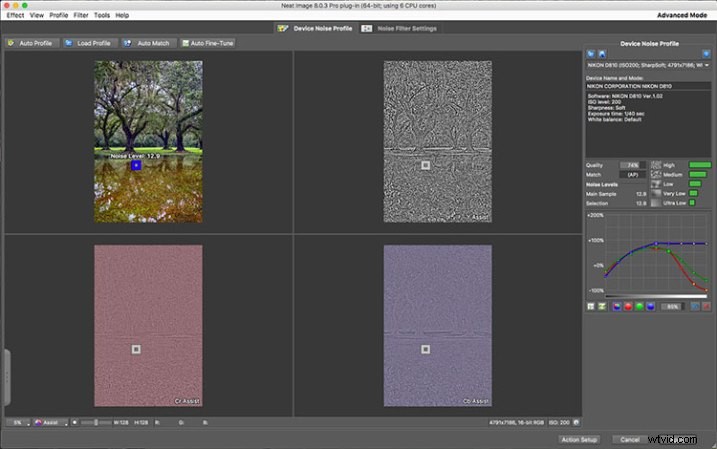
Po otwarciu Neat Image 8, pierwszą rzeczą, którą widzisz, jest ekran Device Noise Profile.
Neat Image 8 to dość proste oprogramowanie w użyciu, chociaż po pierwszym otwarciu wtyczki może wydawać się nieco mylące. Zobaczysz wiele widoków obrazu, nad którym pracujesz; pełnokolorowy podgląd oraz komponenty R, G i B obrazu. W lewym górnym rogu ekranu znajdują się cztery przyciski; Auto Profile, Load Profile, Auto Match i Auto Fine Tune. Pośrodku znajdują się dwie zakładki, Device Noise Profile, czyli karta, w której zaczyna się wtyczka, oraz Noise Filter Settings.
Przeanalizuj obraz
Po otwarciu wtyczki zobaczysz cztery różne wersje swojego obrazu. Najłatwiejszym sposobem na rozpoczęcie jest po prostu kliknięcie „Profil automatyczny” i pozwolenie Neat Image na przeanalizowanie obrazu. Po zakończeniu, pole podświetli obszar, który Neat Image wybrał do użycia do analizy szumu. Neat Image szuka obszaru z minimalną ilością szczegółów, aby uzyskać najlepsze wyniki. Jeśli wybierzesz własny obszar do analizy, upewnij się, że jest to obszar zawierający minimalną ilość szczegółów.
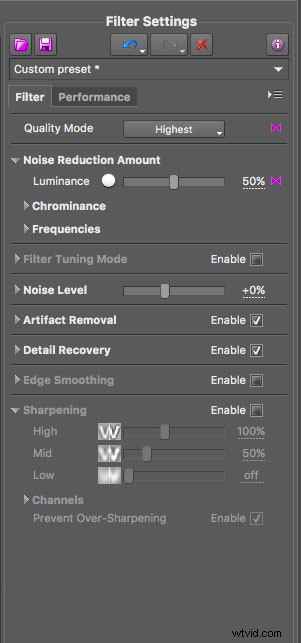
Te suwaki umożliwiają dostosowanie redukcji szumów do własnych upodobań po zastosowaniu przez Neat Image profilu szumu do obrazu.
Ustawienia filtrów w Neat Image
Po przeanalizowaniu poziomów hałasu na obrazie zechcesz kliknąć kartę Ustawienia filtra szumów. Podgląd przełączy się na pełnokolorowy obraz na środku, a kanały R, G i B znikną. W lewym dolnym rogu znajduje się przełącznik powiększenia, aby powiększyć lub pomniejszyć obraz zgodnie z potrzebami. Będziesz mieć również możliwość zmiany podglądu na różne inne opcje, w tym podgląd RGB, podgląd luminancji i chrominancji, a także poszczególne kanały. Neat Image zastosuje następnie ustawienia filtra szumów w oparciu o analizę wykonaną powyżej.
Możesz dostosować ustawienia za pomocą suwaków po prawej stronie okna aplikacji. Będziesz mieć możliwość dostosowania jakości, poziomu redukcji szumów, odzyskania szczegółów, wygładzenia krawędzi, wyostrzenia i dostrojenia samego filtra. Oprócz suwaków, Neat Image zawiera kilka ustawień wstępnych, takich jak Odzyskaj drobne szczegóły, Zastosuj mniej redukcji szumów, Zastosuj większą redukcję szumów, Redukuj szumy i wyostrzanie i wiele innych. Możesz także tworzyć własne ustawienia wstępne do wykorzystania w przyszłości. Te ustawienia stawiają Neat Image wśród najbardziej konfigurowalnych aplikacji do redukcji szumów, z których korzystałem.
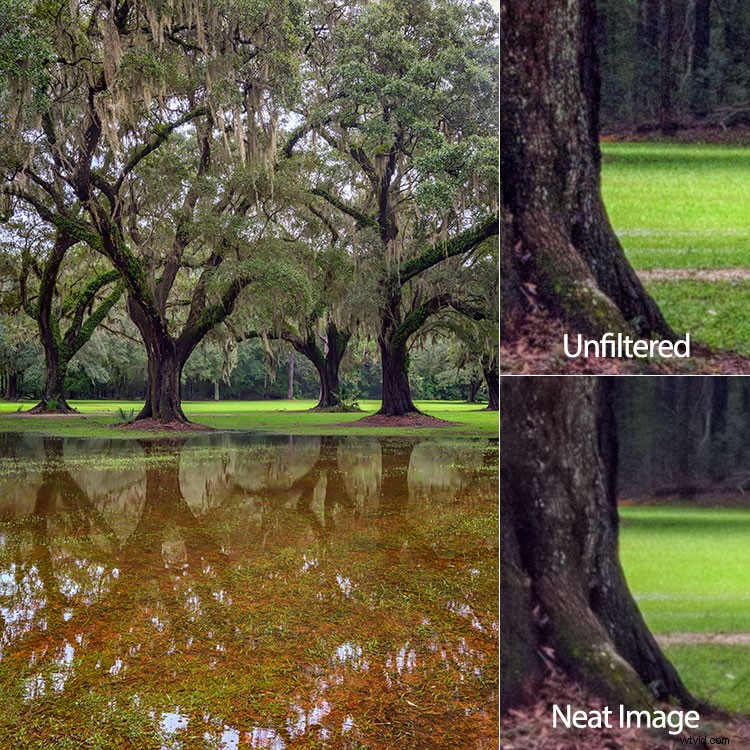
Zalety
Dla mnie redukcja szumów zawsze była relacją miłości i nienawiści, zawsze walczącą o równowagę między zachowaniem szczegółów a redukcją brzydkiego hałasu. Jedną z moich ulubionych rzeczy w Neat Image jest funkcja automatycznego profilowania oprogramowania, dostosowująca redukcję szumów do każdego obrazu w razie potrzeby. Chociaż Dfine 2 firmy Nik Collection przeprowadza również własną analizę obrazu, nie oferuje możliwości dostosowywania, które zapewnia Neat Image. Ani Denoise 5 Topaz, ani Noiseless firmy Macphun nie oferują żadnego rodzaju profilowania obrazu, przy czym oba wymagają po prostu samodzielnego wybrania ustawienia wstępnego i przejścia od tego miejsca.
Neat Image 8 doskonale radzi sobie z zachowaniem szczegółów, jednocześnie redukując szumy w obszarach z niewielką ilością szczegółów lub bez nich, takich jak niebo.
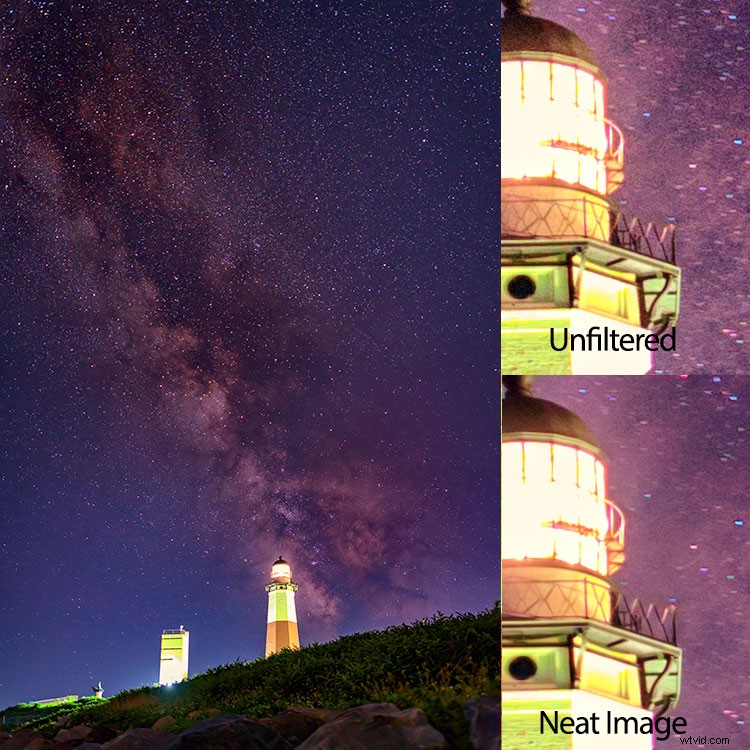
Wady
Przy całej możliwości dostosowywania, oczywiście, przychodzi trochę czasu na naukę w zakresie użytkowania. Neat Image oferuje filmy instruktażowe na swojej stronie internetowej, które pomogą Ci zacząć, ale dla tych z nas, którzy są mniej cierpliwi i po prostu chcą się zanurzyć, może to być frustrujące. Miałem jeden lub dwa falstarty, kiedy po raz pierwszy pobrałem Neat Image 8, zanim w końcu przeszedłem do ich samouczka wideo, aby dać mi szybki start.

Porównanie obok siebie obrazu wykonanego przy ISO 2500, przed i po Neat Image 8.
Wniosek
Ostatecznie możliwość automatycznego profilowania obrazu, dostosowywania ustawień do własnych upodobań i korzystania z ustawień wstępnych zapewniających powtarzalność redukcji szumów sprawia, że Neat Image jest doskonałym wyborem dla fotografów, którzy z różnych powodów walczą z zaszumionymi obrazami, w tym przy długich ekspozycjach, przy słabym oświetleniu, lub fotografia high iso, taka jak sporty halowe, imprezy lub wesela. Neat Image jest dostępny od 39,90 USD za licencję.